Artikel ini disarankan bagi yang menggunakan program pembaca layar seperti Windows Narator, JAWS, atau NVDA dengan produk Microsoft 365. Artikel ini merupakan bagian dari kumpulan konten Dukungan pembaca layar Microsoft 365tempat Anda dapat menemukan lebih banyak informasi aksesibilitas di aplikasi kami. Untuk bantuan umum, kunjungi Dukungan Microsoft.
Akun Microsoft adalah titik akses pribadi Anda ke beragam produk dan layanan Microsoft. Artikel ini menyediakan panduan tentang langkah-langkah untuk mengunduh dan menginstal Microsoft 365. Rangkaian Microsoft 365 menyertakan aplikasi penting seperti Word, Excel, PowerPoint, dan banyak lagi, menyediakan serangkaian alat yang komprehensif untuk berbagai kebutuhan produktivitas dan kolaborasi.
Dalam topik ini
Buka dasbor akun Microsoft Anda
Buka dasbor akun Microsoft Anda
-
Masuk ke akun Microsoft di browser web Anda.
-
Masuk ke akun Anda untuk mengakses dasbor akun Microsoft. Untuk panduan langkah demi langkah tentang masuk, lihat Masuk ke dasbor akun Microsoft Anda.
Unduh Microsoft 365 di perangkat Anda
-
Di laman akun Microsoft, navigasikan landmark navigasi dan pilih tautanLayanan & langganan untuk membuka dasbor Layanan & langganan .
-
Ketika pengguna memiliki langganan aktif, pengguna dapat Menginstal aplikasi M365 premium seperti Word, Excel, dan PowerPoint di perangkat Anda dari dasbor Layanan & langganan . Tindakan ini akan membuka dialog Unduh dan Instal Microsoft 365 .
-
Untuk menginstal aplikasi M365, navigasikan ke dasborLayanan & langganan dan klik instal. Tindakan ini akan membuka dialog Unduh dan Instal Microsoft 365 .
-
Dalam dialog Unduh dan Instal Microsoft 365 , navigasikan opsi Pilih bahasa dan Pilih versi.
-
Dalam dialog Pilih bahasa , buka menu menurun, lalu pilih bahasa pilihan dari daftar.
-
Dalam dialog Pilih versi , buka menu menurun, lalu pilih versi pilihan dari daftar.
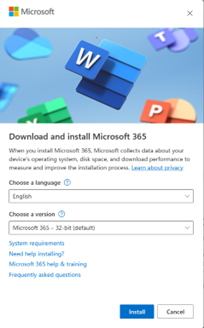
-
-
Setelah bahasa dan versi dipilih, navigasikan ketombol Instal , lalu pilih. Tindakan ini akan mengunduh Microsoft 365 ke perangkat Anda.
Menginstal Microsoft 365 di perangkat Anda
Untuk menginstal Microsoft 365 di perangkat Anda, ikuti langkah-langkah berikut:
-
Masuk ke folder Unduhan di desktop Anda.
-
Navigasikan dan pilih file "OfficeSetup.exe".
-
Jendela kontrol akun Pengguna akan terbuka menanyakan apakah Anda ingin mengizinkan aplikasi ini untuk membuat perubahan pada perangkat Anda.
-
Pilih Ya. Tindakan ini akan membuka dialog Menginstal Office . Pembaca layar akan membacakan, "Menginstal office."

-
Setelah penginstalan selesai, pembaca layar akan mengonfirmasi dengan pesan, "Anda sudah siap! Office sekarang terinstal."
-
Pilih tombol Tutup untuk menyelesaikan proses penginstalan.
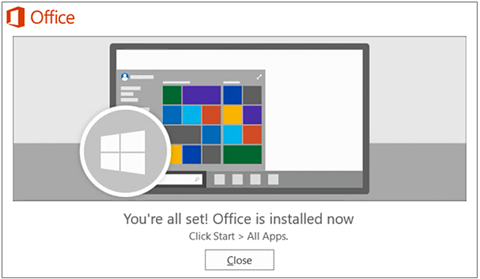
Lihat juga
Dukungan teknis untuk pelanggan difabel
Microsoft ingin memberikan pengalaman yang terbaik untuk semua pelanggan. Jika Anda merupakan difabel atau memiliki pertanyaan terkait aksesibilitas, silakan hubungi Answer Desk Disabilitas Microsoft untuk mendapatkan bantuan teknis. Tim dukungan Answer Desk Disabilitas dilatih untuk menggunakan berbagai teknologi bantuan populer dan dapat memberikan bantuan dalam bahasa Inggris, Prancis, Spanyol, dan Bahasa Isyarat Amerika. Silakan kunjungi situs Answer Desk Disabilitas Microsoft untuk mendapatkan detail kontak bagi kawasan Anda.
Jika Anda merupakan pengguna paket pemerintah, komersial, atau perusahaan, silakan hubungi Answer Desk Disabilitas perusahaan.










